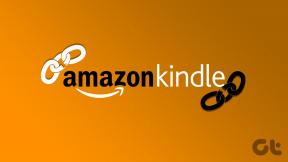Kryptera Dropbox-mappar (eller valfri mapp i Windows) med BoxCryptor
Miscellanea / / February 10, 2022
Säkerheten för personuppgifter är en av de främsta angelägenheterna för varje datoranvändare. För att besvara detta problem har vi redan diskuterat olika metoder som du kan använda kryptera dina filer, bokmärken, e-postmeddelanden och fler sådana sätt att säkra data på din persondator.
Tiderna har förändrats och de flesta av oss tenderar att ha vår data nuförtiden på molnlagringstjänster som Dropbox. Inte för att de inte är säkra, men historier om människor som hackar sig in på sådana tjänster eller data som äventyrats på grund av säkerhetsbrister har kommit fram i det förflutna. Idag ska vi se hur vi enkelt kan kryptera data vi lagrar på vårt Dropbox-konto för att säkerställa ytterligare säkerhet.
Vi kommer att använda ett snyggt verktyg som heter BoxCryptor för att kryptera våra filer i Dropbox. Så låt oss börja!
Konfigurera BoxCryptor
Innan vi börjar kryptera filer måste vi ställa in BoxCryptor.
Steg 1: Ladda ner och installera BoxCryptor på din dator. Installationen är ganska enkel och tar inte mycket tid att slutföra.
Steg 2: Starta BoxCryptor efter framgångsrik installation. Om Dropbox är installerat på ditt system kommer verktyget upptäcka det automatiskt och skapa en mapp inuti den som heter BoxCryptor. Eftersom verktyget också skapar en virtuell enhet i ditt system måste du göra det ange en enhetsbeteckning för samma.
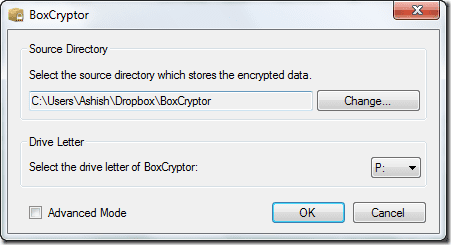
Steg 3: I nästa steg måste du ange ett lösenord som kommer att användas för att kryptera och dekryptera data. Klicka slutligen på ok för att avsluta installationen.

Krypterar filerna
Att kryptera filer är en bit av kakan med BoxCryptor, kopiera bara alla filer du vill kryptera till den nyskapade enheten. Som krypteringen sker i realtid du kommer inte att se någon förloppsindikator för detsamma.
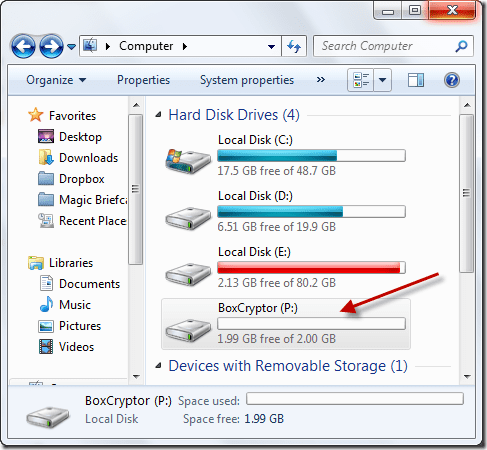
När du har kopierat alla filer till enheten avslutar BoxCrypt med hjälp av programikonen i aktivitetsfältet som automatiskt stäng den virtuella enheten och därmed kryptera din data.
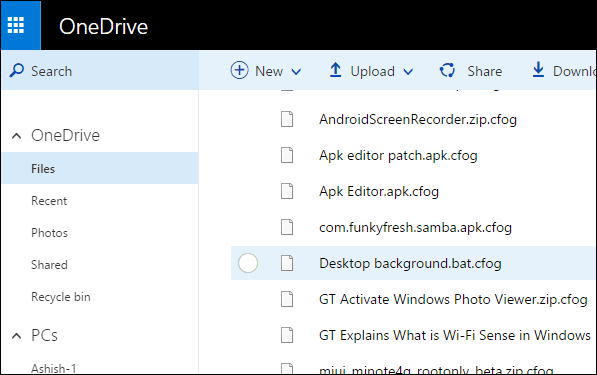
Om du tittar in i mapparna skapade av BoxCryptor vid installationstillfället kommer du att se några slumpmässigt namngivna filer. Det här är filen du just har krypterat.
Dekrypterar filerna
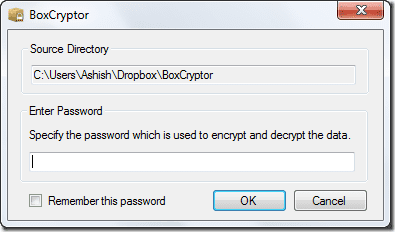
Kör bara programmet igen och ange lösenordet du hade angett. Den virtuella enheten öppnas automatiskt med alla dina filer dekrypterade i farten.
Några punkter att notera
- Använd aldrig alternativet Kom ihåg lösenord medan du använder ovanstående applikation. Om du gör det finns det en stor risk att dina data äventyras.
- När du har installerat programmet kommer du att se en XML-fil i mappen du har skapat. Ta inte bort den här filen.
- BoxCryptor kan upptäcka din Dropbox-mapp som standard men du kan ändra standardinställningarna till använd den med vilken mapp som helst.
- Gratisversionen kommer med en gräns på 2 GB. Du kan köpa applikationen för att få obegränsad tillgång.
Min dom
Det första som imponerade på mig med applikationen var realtidskrypteringen. Till skillnad från andra program behöver man inte vänta i timmar eller minuter innan filen krypteras eller dekrypteras.
Så om du letar efter ett enkelt sätt att kryptera din data på molnen eller till och med lokalt, är BoxCryptor inget dåligt val. Om du känner till några andra sådana verktyg, låt oss veta i kommentarerna.
Senast uppdaterad den 2 februari 2022
Ovanstående artikel kan innehålla affiliate-länkar som hjälper till att stödja Guiding Tech. Det påverkar dock inte vår redaktionella integritet. Innehållet förblir opartiskt och autentiskt.
VISSTE DU
Din webbläsare håller reda på ditt systems operativsystem, IP-adress, webbläsare och även webbläsarplugins och tillägg.